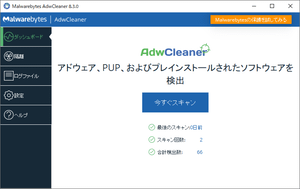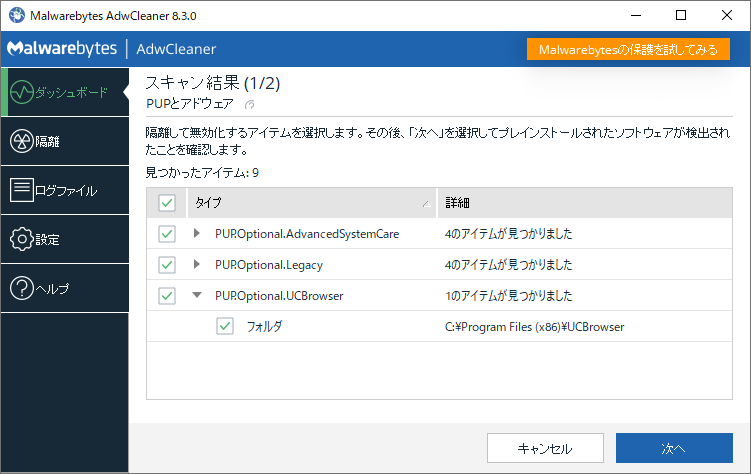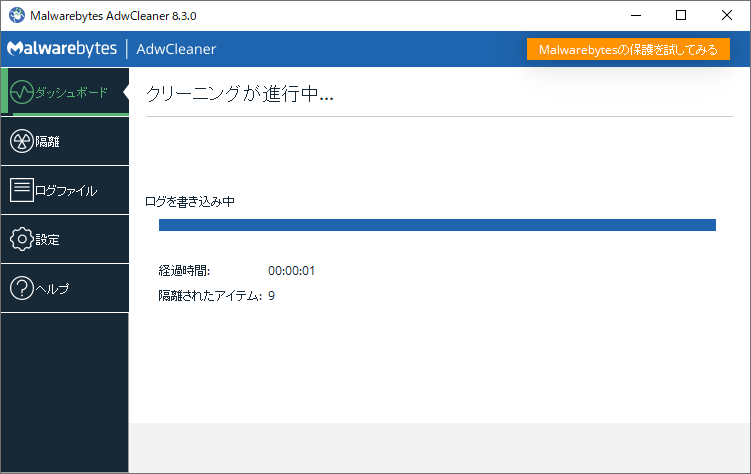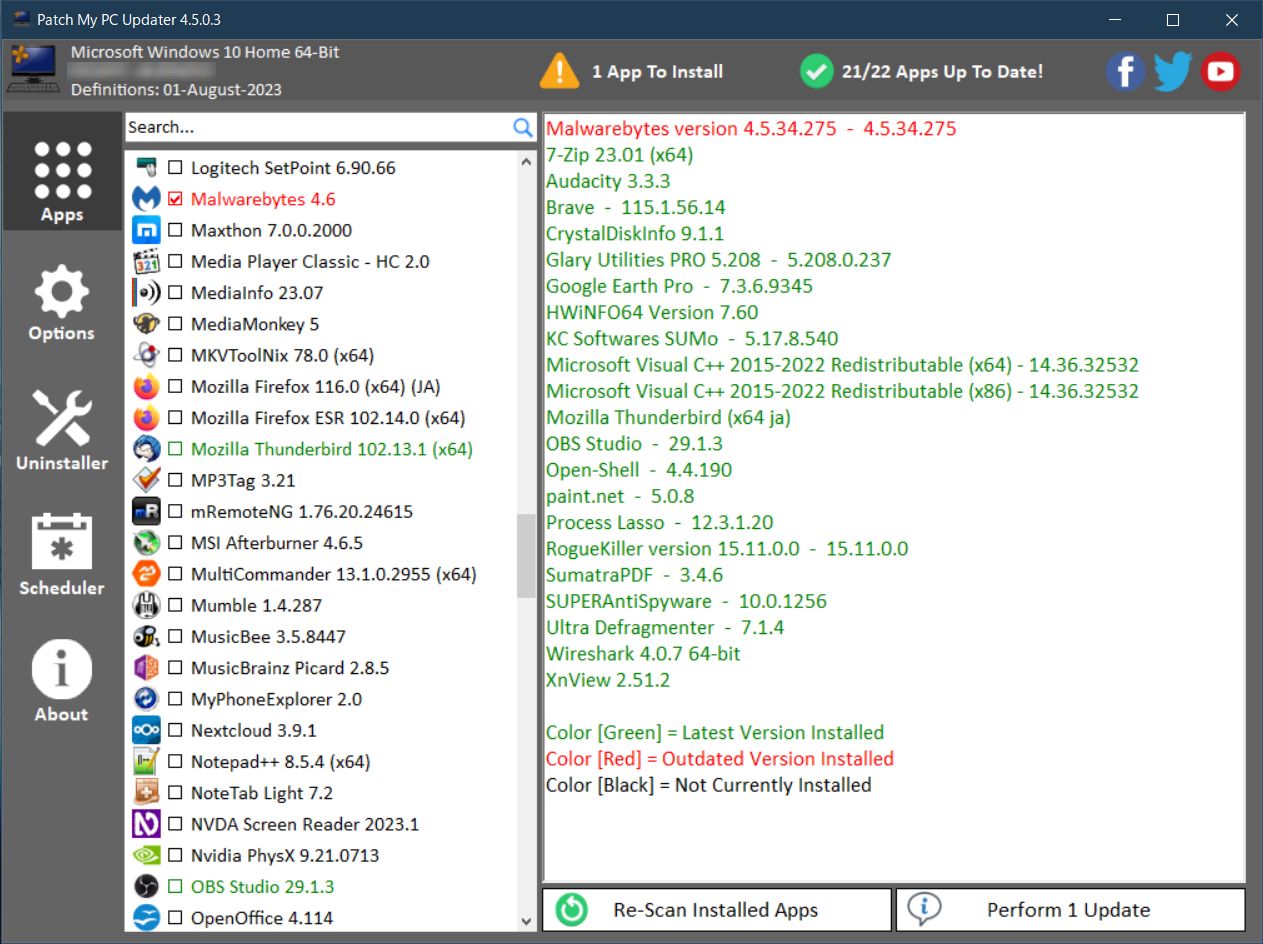アドウェアや類似した不審なプログラム、ツールバー、自動で書き換えられてしまったブラウザーのスタートページを検出し、削除します。
フリーソフトにバンドルされて、カスタムインストールを選択しないとインストールされてしまうなど、意図せず不審なプログラムをインストールしてしまっているような場合に、本ソフトで削除できます。
AdwCleaner の使い方
ダウンロード と インストール
- Softpedia へアクセスし、「DOWNLOAD」ボタンをクリックしてダウンロードします。
- ダウンロードした adwcleaner_8.6.0.exe から起動します。
※ 本ソフトはインストール不要で利用できます。
使い方
不審なプログラムを検出・削除する
- 本ソフトを起動するとダッシュボード画面が表示されます。
「今すぐスキャン」ボタンをクリックしてスキャンを開始します。 - スキャンが終わると、スキャン結果画面が表示されます。
タイプ、検出数が表示され、▼ボタンをクリックすると詳細が表示されます。
クリーンアップしたい項目にチェックを入れ、「次へ」ボタンをクリックします。 - プリインストールソフト(PC 購入時からインストールされているソフト)が検出されると、「プレインストールされたソフトウェアが見つかりました」ウインドウが表示されます。
「OK」ボタンをクリックします。
「次へ」ボタンクリック時 - プリインストールソフトが検出された場合
- 検出されたプリインストールソフト一覧が表示されます。
クリーンアップしたい項目にチェックを入れ、「隔離」ボタンをクリックします。 - 「選択したアイテムを隔離する前に、すべてのプロセスが終了します。続行する前に、現在の作業中の内容を保存してください。」ウィンドウが表示されます。
「続行」ボタンをクリックすると起動中のソフト、ウインドウが終了します。
「隔離」ボタンクリック時
- クリーニング中です。
- クリーニングが終わると、クリーンアップ完了画面が表示されます。
※ Windows の再起動が必要な場合があります。
「ログファイルを表示」ボタンからテキストファイルでログを確認できます。
※ 後からでも左メニューから「ログファイル」を表示し、確認したい項目をダブルクリックして確認することも可能です。
スキャン対象項目
更新履歴
※ 機械翻訳で日本語にしています。
Version 8.7.0 (2025/12/20)
- 変更点
- JSONパーサーの高速化と堅牢性向上。
- バンドル定義を2025.12.16.1に更新。
- バグ修正
- CVE-2025-67905(権限昇格)を修正。
Version 8.6.0 (2025/08/19)
- 変更点
- すべての内部コンポーネント(除外設定、設定など)の JSON 解析を改善し、読み込み時間とメモリ使用量を最適化しました。
- バンドル定義を 2025.08.19.1 に更新しました。
- バグ修正
- TLS 接続におけるネットワーク関連の問題を完全に修正しました。過去数バージョンでは OpenSSL 検出が適切に機能せず、接続エラーが発生していました。
Version 8.5.1 (2025/04/01)
- 変更点
- バージョン 8.5.0 以降は、Windows 7 および Windows 8 と互換性がありません。Windows 7 で実行される特別なビルドにアクセスするには、次のページをご覧ください: https://support.malwarebytes.com/hc/en-us/articles/360039021553-System-requirements-for-AdwCleaner
- バグ修正
- 定義を取得するためのネットワーク接続の処理方法を改善しました。